Wordで表を使用して報告書を作るケースはたくさんあります。その表はエクセルやパワーポイントからコピーするケースもありますし、Wordで表を作る場合もあります。さらに売り上げの報告などでは、その表から計算する場合もあるでしょう。今回はWordで作成した表から合計を求める方法を紹介します。
Wordで表計算(合計)をする方法
Wordで合計を計算したい表があるとします。下の画像の例では、表で月と売り上げの関係を示していて、一番下の欄に合計を計算するスペースを設けています。
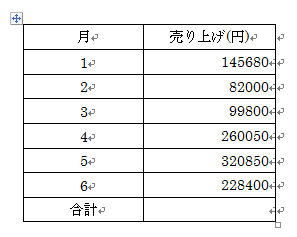
表の合計を表示したいところをマウスで選択して、表示される「表ツール」の「レイアウト」タブから計算式を選びます。

計算式のウィンドウが立ち上がりますので、計算式が「=SUM(ABOVE)」になっていることを確認して「OK」を選びます。なおSUMは合計を示す関数で、ABOVEは表中の上部に記載されている数字を表します。

そうすると、売り上げの合計が表示されます。

なお計算式を間違った場合、構文エラーと表示される場合があります。間違った計算式は、例えば以下の画像の例です。

計算式の正しい表記は関数(範囲)となっています。例えば下の例に示す間違った計算式の例では、SUM(ABOVE)SUM()となっていて、関数が二つ書いているのと二つ目の関数の括弧内に範囲が書いていません。こういう場合は構文エラーとなりますので、今一度計算式を確認してください。なお「関数貼り付け」を選ぶとWordで使用できる関数を選ぶことができます。

まとめ
Wordで合計を計算したい場合、「表ツール」の「レイアウト」タブから計算式を選び、=SUM(範囲)で計算することができます。関数の表記を間違えると構文エラーとなりますので、そのときは表記を見直してください。
